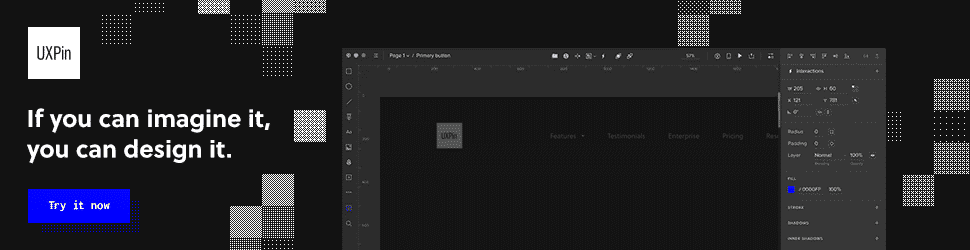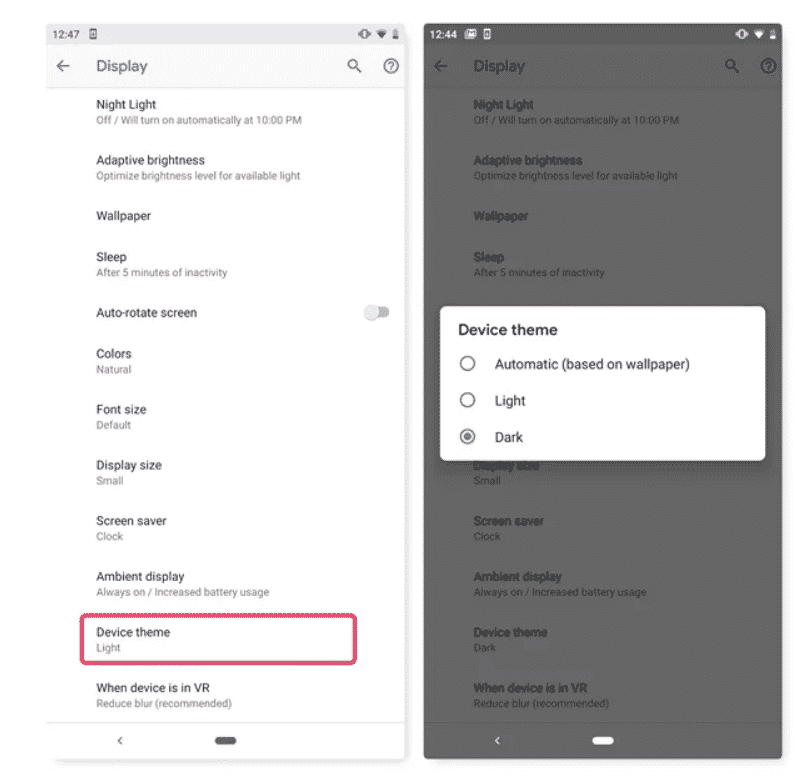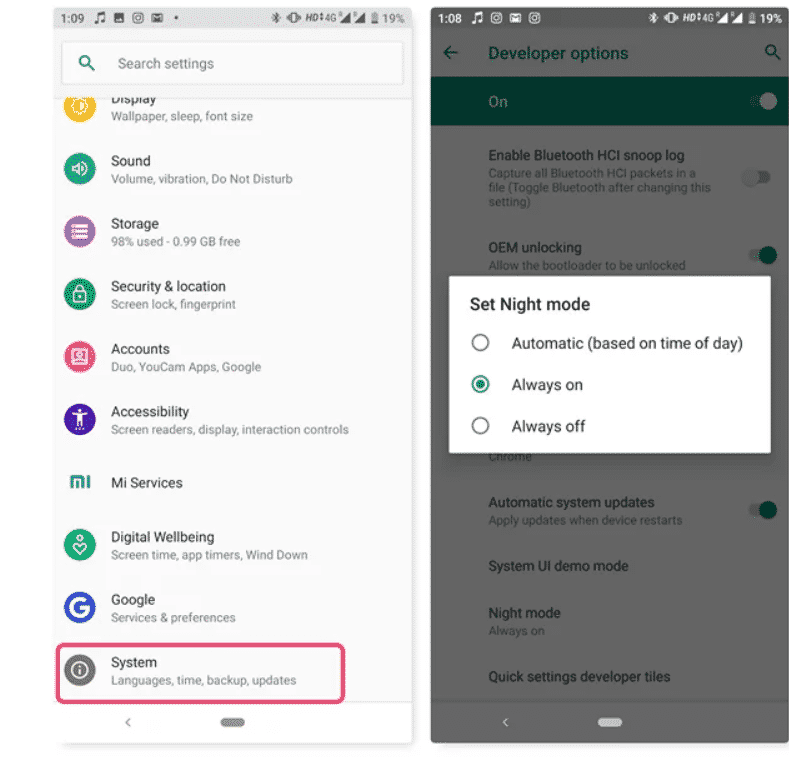Google Fotoğraflar'da karanlık modu etkinleştirme
kalkmak Google Fotoğraflar Bizi çok sayıda özellik ile göz kamaştırarak yapay zeka Bu günlerde, kendim de dahil olmak üzere birçok insanın fotoğraf ve video görüntülemek için varsayılan galeri uygulaması olarak kullanılmasını zorlaştırıyor. Ancak, Beyaz Işık Retinal Retina'nın konumlandırılması karanlıkta uygulamayı kapatmak için her zaman bir ültimatomdu ve karanlığı neredeyse her yere koymayı tercih eden biri olarak, beyaz moda dayanmayı gerçekten zor buldum. Google, nihayet sunucu tarafındaki karanlık modu uygulamaya başladı. Google Görseller Çok çeşitli Android cihazlar için. Ancak, bir denemeyle ilgileniyorsanız Karanlık mod Şimdilik veya sabırsızsanız, Dark in Google Görseller derhal.
- Not: Bu, Android Pie'daki geliştirici seçeneklerini değiştirmek için gece modu eklediğinden beri yalnızca Android Pie cihazlarında ve üstünde çalışır. Android'in daha eski bir sürümünü çalıştıran bir akıllı telefon kullanıyorsanız, Google'ın sunucu tarafı beta sürümünün Android cihazınıza ulaşmasını beklemeniz gerekir.
Başlamak için Google Fotoğraflar uygulamasını Google Play Store'da bulunan en son sürüme güncelleyin.
Pixel cihazlarda Google Görseller'de Karanlık Modu'nu etkinleştirme
1. Ayarlar uygulamasını açın ve Ayarlar -> Şov.
2. Ekran Ayarları altında, cihaz özelliğini bulana kadar aşağı kaydırın.
3. Cihaz özelliğini tıklayın ve karanlık Google Görseller'i bir sonraki açışınızda, Google Görseller'de sevdiğiniz Karanlık Mod'a sahip olacaksınız.
Google'ın amacı işletim sisteminde global bir karanlık mod kontrolü oluşturmak olduğundan, cihazın temasını Dark olarak değiştirmenin Ayarlar ve diğer bazı Google uygulamalarını da karartacağını belirtmekte fayda var.
Diğer Android cihazlarda Google Görseller'de Karanlık Modu'nu etkinleştirme
Piksel telefonu olmayan biriyseniz endişelenmeyin. Google Görseller için karanlık modu etkinleştirmeye devam edebilirsiniz. Bunu yapmak için şu adımları izleyin.
1. Telefon Hakkında'da bulunan yapı numarasını yedi kez tıklayarak geliştirici seçeneklerine erişin.
2. Ayarlar->Sistem'den Geliştirici Seçenekleri'ne gidin ve Gece Modu'nu bulana kadar aşağı kaydırın.
3. “Gece Modu” nu tıklayın ve “Her Zaman Açık” olarak ayarlayın ve Google Görseller'deki karanlık modun keyfini çıkarmaya başlayın.
Gece modu geçişi, cihaz özelliğiyle aynı ilkeleri izler. Bu, uygulamanın karanlık bir sürümü varsa, gece modunu değiştirmeye bağlı tüm uygulamaların karanlık moda geçeceği anlamına gelir.
Yani, sunucu tarafı karanlık mod uygulaması akıllı telefonunuza erişmeden önce Google Görseller'in karanlık tarafına bu şekilde erişirsiniz. Bunu yorumlarda yararlı bulup bulamadığımızı biliyor muydunuz?